将大量文档进行整合时,chm(压缩html)格式是一种高效且实用的选择。通过微软官方提供的免费工具,用户可以轻松完成文档的编辑与打包,整个过程操作简单,适用于不同层次的使用者。
1、 首先从微软官方网站下载并安装Microsoft HTML Help Workshop。这是一款由微软推出的免费开发工具,专门用于创建和管理HTML帮助文件。
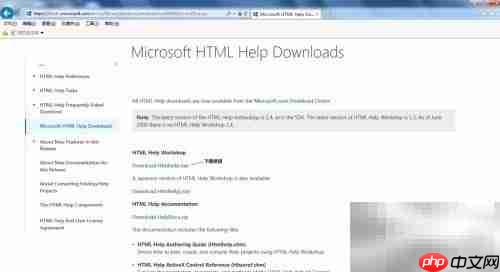
2、 安装完成后,进入安装目录并运行hhw.exe程序,即可打开主界面。
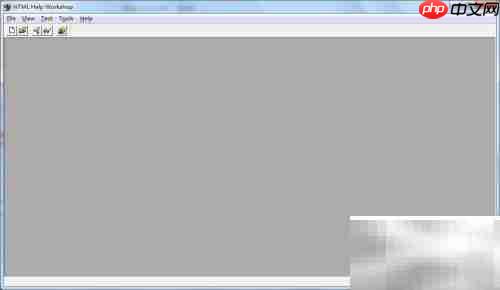
3、 在菜单栏中选择“文件”→“新建”,然后点击“项目”选项,继续下一步操作。
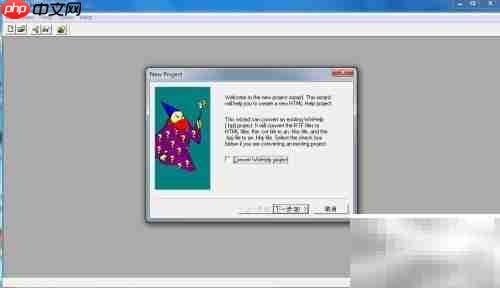
4、 设置项目文件的保存路径,并为文件命名,确保位置易于后续查找。
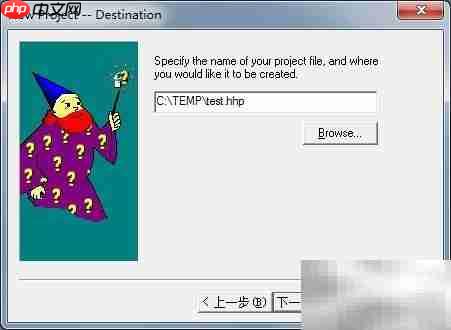
5、 在向导界面中,仅需勾选第三个选项(.htm),其余保持默认即可完成设置。
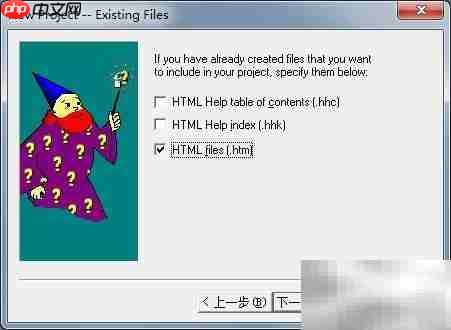
6、 点击“添加”按钮,选中所有需要包含在CHM中的HTML文件,确认后点击下一步,最后点击完成。
7、 完成添加后会出现如下界面,属正常现象。此时点击左侧的“目录”标签,在弹出的对话框中选择“创建新目录文件”,开始构建CHM的导航结构。

多奥淘宝客程序免费版拥有淘宝客站点的基本功能,手动更新少,管理简单等优点,适合刚接触网站的淘客们,或者是兼职做淘客们。同样拥有VIP版的模板引擎技 术、强大的文件缓存机制,但没有VIP版的伪原创跟自定义URL等多项创新的搜索引擎优化技术,除此之外也是一款高效的API数据系统实现无人值守全自动 化运行的淘宝客网站程序。4月3日淘宝联盟重新开放淘宝API申请,新用户也可使用了
 0
0

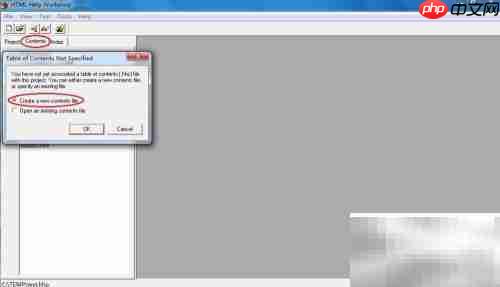
8、 系统会提示设置目录文件的保存路径,建议将其与主项目文件(.hhp)放在同一文件夹内,便于统一管理。

9、 切换到Contents标签页,在左侧空白区域右键单击,可选择插入标题、主题或外部文件。其中,“标题”如示例中的aa、bb、cc,主要用于组织结构,可不关联页面;而“主题”如12345,则必须链接到具体的HTML页面,以实现跳转功能。标题之间支持嵌套,形成多级结构。若内容涉及图片、音频等资源,可通过insert file功能导入。选中某一主题后,使用左侧的方向箭头按钮可调整其顺序和层级:上下箭头改变排列次序,左右箭头则控制其隶属关系,从而灵活搭建清晰的内容框架。整个操作流程直观易懂,便于快速上手。
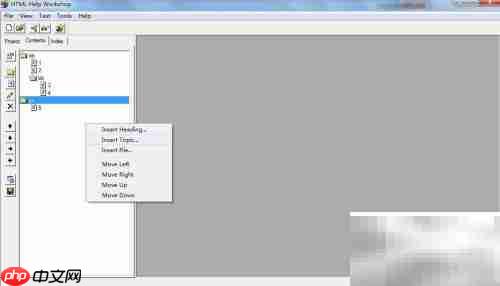
10、 标题与主题的具体设置界面如图所示。注意区分:标题本身无需设置链接,点击无响应;而每个主题必须正确指向一个HTML页面,确保点击时能够准确跳转。

11、 所有配置完成后,返回“Project”标签页,点击底部的“保存所有文件并编译”按钮,系统将自动开始生成CHM文件。
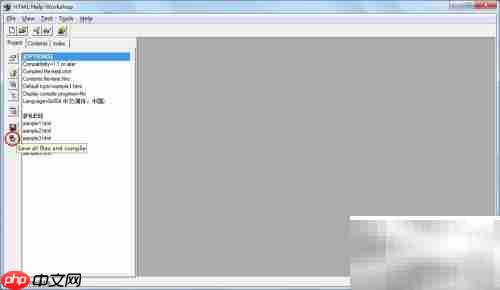
12、 编译结束后,找到生成的CHM文件并打开,全面检查内容是否完整、链接是否有效,确认无误即可投入使用。
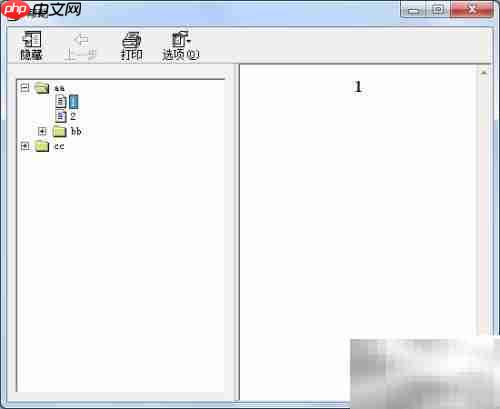
以上就是自制CHM文件全攻略的详细内容,更多请关注php中文网其它相关文章!

Copyright 2014-2025 https://www.php.cn/ All Rights Reserved | php.cn | 湘ICP备2023035733号